Cách kết nối máy ảnh với máy tính để livestream không gián đoạn
Kết nối máy ảnh với máy tính để livestream là cách tối ưu để cải thiện chất lượng hình ảnh và âm thanh, giúp buổi phát sóng trực tiếp trở nên chuyên nghiệp hơn. Với thiết bị và phần mềm phù hợp, bạn có thể dễ dàng thiết lập hệ thống livestream một cách hiệu quả. Đọc bài viết của Anh Đức Digital để tìm hiểu chi tiết cách kết nối máy ảnh với máy tính và những lưu ý quan trọng để đạt được kết quả tốt nhất!
Hướng dẫn kết nối máy ảnh với máy tính để livestream
Để livestream chuyên nghiệp hơn, việc kết nối máy ảnh với máy tính là bước quan trọng nhằm tối ưu hóa chất lượng hình ảnh và âm thanh. Quy trình này đòi hỏi sự chuẩn bị kỹ lưỡng về thiết bị và thiết lập đúng cách. Dưới đây là hướng dẫn chi tiết để bạn thực hiện dễ dàng.
Chuẩn bị các thiết bị cần thiết
Việc chuẩn bị đầy đủ các thiết bị là bước đầu tiên để kết nối máy ảnh với máy tính và livestream thành công. Điều này đảm bảo bạn không gặp vấn đề trong quá trình lắp đặt và vận hành hệ thống.
Máy ảnh DSLR hoặc Mirrorless: Đảm bảo máy ảnh có cổng xuất HDMI (mini HDMI hoặc micro HDMI) và hỗ trợ chế độ "Clean HDMI Out" để xuất video sạch, không có thông tin hiển thị. Các dòng máy như Canon EOS, Sony Alpha, Fujifilm X-series là những lựa chọn phổ biến.
Capture Card: Thiết bị chuyển tín hiệu từ HDMI của máy ảnh sang tín hiệu số mà máy tính có thể nhận. Capture card có thể là loại USB (ví dụ: Elgato Cam Link 4K, AVerMedia) hoặc PCIe (Blackmagic Design). Lựa chọn loại phù hợp với độ phân giải video bạn mong muốn (Full HD hoặc 4K).
Cáp HDMI: Chọn loại cáp phù hợp với cổng máy ảnh (mini HDMI hoặc micro HDMI). Đảm bảo cáp có độ dài vừa đủ để thuận tiện trong việc kết nối.
Máy tính: Đảm bảo máy tính có cấu hình đủ mạnh để xử lý video. Khuyến nghị CPU Intel Core i5 trở lên, RAM ít nhất 8GB, card đồ họa NVIDIA GTX 1050 hoặc tương đương.
Phần mềm livestream: Cài đặt các phần mềm chuyên dụng như OBS Studio, Streamlabs OBS hoặc XSplit để quản lý livestream.
Micro ngoài (tùy chọn): Nếu máy ảnh không có âm thanh chất lượng cao, bạn nên sử dụng micro ngoài để nâng cao trải nghiệm âm thanh trong livestream.

Kết nối máy ảnh với máy tính
Kết nối máy ảnh với máy tính là bước quan trọng để tín hiệu hình ảnh được truyền từ máy ảnh đến phần mềm livestream. Thực hiện đúng cách để đảm bảo tín hiệu ổn định và không bị gián đoạn.
Kết nối máy ảnh với capture card: Sử dụng cáp HDMI để kết nối cổng xuất HDMI trên máy ảnh với đầu vào của capture card. Đảm bảo bạn gắn đúng loại cổng (mini HDMI, micro HDMI hoặc HDMI tiêu chuẩn) và cắm chắc chắn.
Kết nối capture card với máy tính: Với capture card USB, cắm vào cổng USB 3.0 hoặc cao hơn trên máy tính để đảm bảo băng thông đủ lớn cho tín hiệu video. Với capture card PCIe, lắp thiết bị vào khe PCIe trên bo mạch chủ.
Kiểm tra kết nối: Sau khi cắm xong, bật máy ảnh và kiểm tra xem tín hiệu từ máy ảnh đã được truyền đến capture card chưa. Capture card thường có đèn báo hiệu trạng thái kết nối.

Cài đặt phần mềm và cấu hình
Sau khi kết nối phần cứng, bạn cần cấu hình phần mềm livestream để nhận tín hiệu từ máy ảnh và chuẩn bị các thiết lập cho buổi phát sóng.
Cài đặt driver cho capture card: Một số capture card yêu cầu cài đặt driver để hoạt động. Tải driver từ trang web của nhà sản xuất và cài đặt trên máy tính.
Cài đặt phần mềm livestream: Tải và cài đặt phần mềm OBS Studio hoặc Streamlabs OBS. Đây là những phần mềm miễn phí và dễ sử dụng.
Thêm nguồn video từ máy ảnh: Mở phần mềm livestream, vào phần “Sources”, chọn “Video Capture Device” và tạo nguồn mới. Trong danh sách thiết bị, chọn capture card làm nguồn đầu vào để lấy tín hiệu từ máy ảnh.
Điều chỉnh thông số video: Cấu hình độ phân giải (khuyến nghị 1080p),tốc độ khung hình (30 hoặc 60 FPS),và định dạng video phù hợp với nền tảng livestream của bạn.
Cấu hình máy ảnh
Cài đặt máy ảnh đúng cách sẽ giúp bạn tối ưu hóa chất lượng hình ảnh. Điều này đặc biệt quan trọng nếu bạn muốn hình ảnh sắc nét và chuyên nghiệp hơn.
Chuyển máy ảnh sang chế độ quay video: Bật chế độ quay video trên máy ảnh. Điều chỉnh các thông số như ISO, khẩu độ, tốc độ màn trập để hình ảnh sáng và rõ nét trong điều kiện ánh sáng hiện tại.
Bật "Clean HDMI Out": Vào menu cài đặt của máy ảnh, tìm và kích hoạt chế độ "Clean HDMI Out" để xuất video sạch, không chứa thông tin như điểm lấy nét, biểu tượng pin hoặc thông số chụp ảnh.
Sử dụng nguồn điện liên tục: Thay vì dùng pin, sử dụng adapter nguồn AC để đảm bảo máy ảnh hoạt động liên tục mà không lo hết pin giữa chừng.
>>> Có thể bạn quan tâm: Bộ sưu tập máy ảnh cấu hình cao với độ phân giải sắc nét
Kiểm tra và bắt đầu livestream
Kiểm tra kỹ hệ thống trước khi bắt đầu buổi livestream để đảm bảo mọi thứ hoạt động trơn tru. Đây là bước quan trọng để tránh các sự cố không mong muốn.
Kiểm tra âm thanh: Nếu sử dụng micro ngoài, hãy kiểm tra chất lượng âm thanh và đảm bảo âm thanh được đồng bộ với hình ảnh.
Kiểm tra kết nối internet: Đảm bảo đường truyền mạng dây hoặc Wi-Fi ổn định với tốc độ tải lên tối thiểu 10 Mbps. Đường truyền mạng không ổn định có thể gây hiện tượng giật lag khi livestream.
Kiểm tra góc quay và ánh sáng: Đặt máy ảnh ở vị trí phù hợp, điều chỉnh khung hình và ánh sáng để hình ảnh thu được đẹp nhất. Sử dụng ánh sáng bổ trợ nếu cần để tránh hiện tượng bóng đổ hoặc thiếu sáng.
Bắt đầu livestream: Khi mọi thứ đã sẵn sàng, nhấn “Start Streaming” trong phần mềm để bắt đầu phát sóng trực tiếp.

Những điều cần lưu ý khi kết nối máy ảnh với máy tính để livestream
Kết nối máy ảnh với máy tính để livestream là một bước quan trọng giúp nâng cao chất lượng hình ảnh và âm thanh, mang đến trải nghiệm chuyên nghiệp hơn cho khán giả. Tuy nhiên, để đảm bảo buổi phát sóng diễn ra suôn sẻ và đạt hiệu quả cao, bạn cần lưu ý một số điểm quan trọng trong quá trình thiết lập và sử dụng. Dưới đây là các yếu tố cần chú ý khi thực hiện kết nối.
Kiểm tra thiết bị tương thích
Trước khi kết nối, đảm bảo rằng máy ảnh của bạn hỗ trợ cổng HDMI (mini hoặc micro HDMI) để kết nối với capture card. Máy ảnh cũng cần có chế độ "Clean HDMI Out" để xuất video sạch, không có thông tin dư thừa như điểm lấy nét hay biểu tượng pin. Đồng thời, kiểm tra cấu hình máy tính của bạn, đảm bảo CPU từ Intel Core i5 trở lên, RAM ít nhất 8GB, và có card đồ họa rời để xử lý tín hiệu video mượt mà mà không bị giật lag.

Sử dụng cáp kết nối chất lượng
Cáp HDMI và USB là các thiết bị quan trọng trong quá trình kết nối, do đó, bạn nên sử dụng loại cáp chất lượng cao, phù hợp với cổng kết nối của máy ảnh và capture card. Đảm bảo cáp có độ dài vừa đủ để dễ dàng lắp đặt và tránh bị đứt, gãy trong quá trình sử dụng. Đối với capture card USB, nên kết nối với cổng USB 3.0 hoặc cao hơn để đảm bảo băng thông truyền tải tín hiệu video ổn định.
Cấu hình máy ảnh đúng cách
Đặt máy ảnh vào chế độ quay video và điều chỉnh các thông số như ISO, khẩu độ và tốc độ màn trập sao cho phù hợp với ánh sáng môi trường. Bật chế độ "Clean HDMI Out" để loại bỏ các hiển thị không cần thiết trên tín hiệu video xuất ra. Để đảm bảo máy ảnh có thể hoạt động liên tục trong thời gian dài, sử dụng adapter nguồn AC thay cho pin thông thường để tránh gián đoạn trong quá trình livestream.

Thử nghiệm tín hiệu trước
Trước buổi livestream, bạn nên thử nghiệm tín hiệu để đảm bảo tất cả thiết bị hoạt động ổn định. Kết nối máy ảnh với capture card, sau đó gắn capture card vào máy tính. Mở phần mềm livestream và kiểm tra xem tín hiệu video từ máy ảnh có được nhận chính xác hay không. Hãy kiểm tra các cổng kết nối để đảm bảo không bị lỏng hoặc mất tín hiệu giữa chừng.
Thiết lập phần mềm livestream
Sau khi tín hiệu được truyền đến máy tính, bạn cần thiết lập phần mềm livestream như OBS Studio hoặc Streamlabs OBS. Trong phần mềm, thêm nguồn video từ capture card và điều chỉnh độ phân giải video (thường là 1080p hoặc 720p) và tốc độ khung hình (30 hoặc 60 FPS) phù hợp với nhu cầu. Tận dụng các bộ lọc trong phần mềm để tối ưu hóa hình ảnh, giúp livestream thêm chuyên nghiệp.
>>> Tham khảo: Phần mềm livestream hỗ trợ hiệu quả cho quá trình phát sóng liên tục và hiệu quả
Kết nối máy ảnh với máy tính để livestream không chỉ nâng cao chất lượng hình ảnh và âm thanh mà còn giúp buổi phát sóng trực tiếp trở nên chuyên nghiệp và thu hút hơn. Bằng cách chuẩn bị thiết bị phù hợp, cấu hình đúng cách và chú ý đến các yếu tố quan trọng, bạn sẽ dễ dàng tạo ra những buổi livestream ấn tượng. Đừng quên bảo quản thiết bị cẩn thận để duy trì độ bền và sẵn sàng cho các buổi phát sóng tiếp theo!
>>> Các chủ đề liên quan: